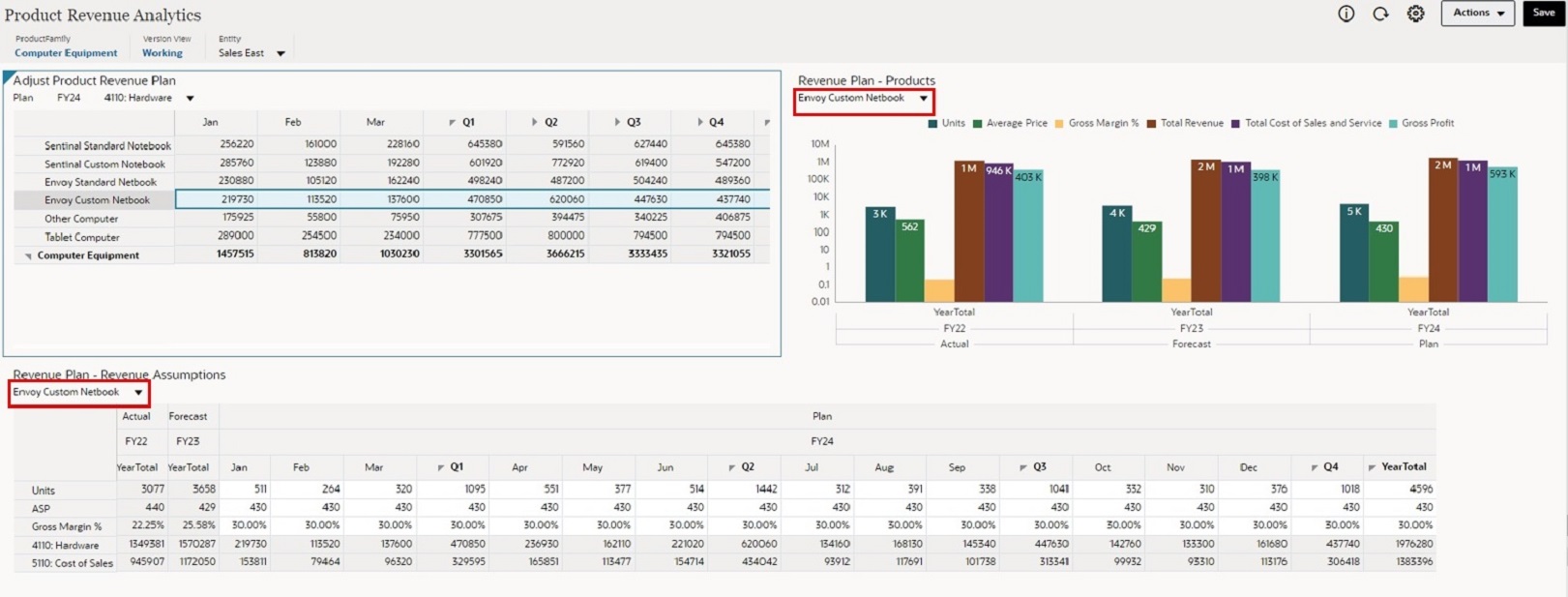Uso de paneles maestro/detalles
Puede diseñar paneles que contengan un formulario maestro y varios formularios o gráficos de detalle (o destino). Se le conoce también como panel maestro/detalles. La selección de miembros en el formulario maestro filtra automáticamente para mostrar los miembros de los formularios o gráficos de destino, y estos últimos solo muestran los detalles relevantes para los miembros resaltados en el formulario maestro.
A continuación se muestran algunas prácticas que se recomienda seguir al diseñar paneles maestro/detalles para mejorar la eficiencia y permitir visualizaciones más rápidas:
-
La opción de menú contextual Aplicar contexto filtra los datos de los formularios o gráficos de destino relevantes para los datos de un formulario maestro. Los paneles maestro/detalles le permiten visualizar de forma más rápida sin tener que cambiar los PDV locales. Seleccione una fila de datos del formulario maestro y, a continuación, haga clic con el botón derecho para seleccionar Aplicar contexto para refrescar los datos del miembro seleccionado automáticamente en todos los formularios o gráficos de detalle.
-
Los paneles maestro/detalles se pueden utilizar en distintas combinaciones, donde se incluyen cuadrículas con capacidad de reescritura. De esta forma podrá revisar y actualizar la información de los distintos conjuntos de datos y realizar varias tareas de forma efectiva.
-
Los paneles maestro/detalles no constituyen un tipo de panel distinto, pero se pueden diseñar de forma distinta al resto de paneles. Esto se logra al colocar los miembros de dimensión en las filas del formulario maestro y, a continuación, repetir las mismas dimensiones a nivel de página para los otros formularios y gráficos de detalles.
Paneles maestro/detalles de ejemplo
En los ejemplos siguientes, tenga en cuenta que en el formulario maestro de la parte superior izquierda se muestra una lista de productos, mientras que en la cuadrícula y el gráfico detallados se muestran los productos como dimensiones de página. Cuando seleccione un producto en una de las filas y, a continuación, haga clic con el botón derecho en Aplicar contexto, se actualizará de forma automática e instantánea cualquier cuadrícula y gráfico de destino que incluya el miembro seleccionado el PDV local y los datos se refrescan.
Figure 13-7 Panel Maestro/detalles de ejemplo antes de aplicar el contexto

Figure 13-8 Panel Maestro/detalles de ejemplo después de aplicar el contexto